佳能打印机不出墨如何解决 轻松几步教你解决!
在数字化办公日益普及的今天,打印机作为连接虚拟与现实的重要桥梁,其稳定性和可靠性直接影响着我们的工作效率。然而,在忙碌的工作中,偶尔会遇到打印机罢工的情况,其中最常见的莫过于“不出墨”的问题。本文将指导您逐步排查并解决这一常见故障,让您在遇到类似情况时能够从容应对。

一、检查墨盒安装情况
当发现佳能打印机无法正常出墨时,首先应检查墨盒是否正确安装。打开打印机前盖,观察墨盒是否处于正确位置,确保墨盒与打印机接触良好。此外,还需确认墨盒是否已经用完,如果墨量不足或为空,则需要更换新的墨盒。

二、清洁打印头
长时间未使用的打印机,可能会因为打印头堵塞而出现不出墨的情况。这时,可以尝试使用打印机自带的自动清洁功能。进入打印机设置菜单,选择“维护”或“工具”选项下的“打印头清洗”,按照提示完成操作。对于较为严重的堵塞,可能需要多次清洗才能解决问题。
三、检查喷嘴状态
在进行过清洁后,仍存在问题的话,建议使用喷嘴检查功能来查看每个颜色的喷嘴状态。如果有部分颜色显示异常,表明这些颜色的喷嘴可能存在堵塞现象。此时,可以再次执行打印头清洗程序,并重新检查喷嘴状态。

四、检查纸张类型和质量
有时,打印机不出墨的问题可能是由于纸张类型设置错误导致的。在打印文档之前,请确保选择了正确的纸张类型(如普通纸、相纸等),并根据实际使用的纸张调整打印质量设置。
五、更新驱动程序
如果上述方法都无法解决问题,那么可能是驱动程序出现了故障。如果驱动程序过时或损坏,就可能导致打印机不出墨。因此,我们可以通过打印机卫士及时更新打印机驱动程序。这不仅能解决当前的问题,还能提高打印机的整体性能。

 好评率97%
好评率97%
 下载次数:4793357
下载次数:4793357
1、在打印机正常连接到电脑的前提下,打开打印机卫士,点击“立即检测”。
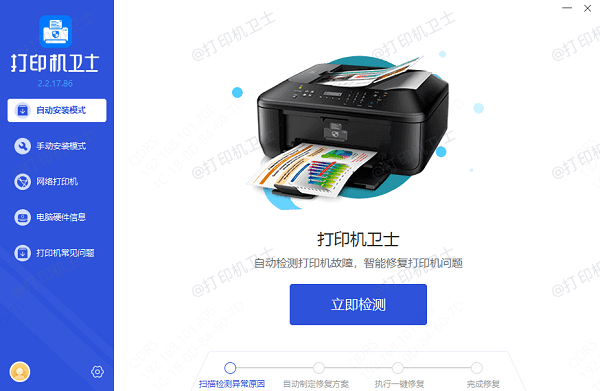
2、如果显示您的打印机驱动异常,点击“一键修复”。
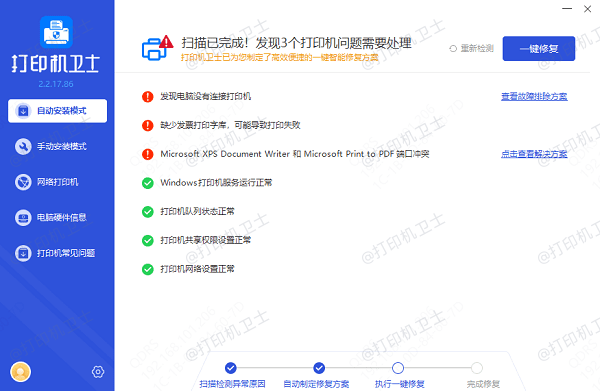
3、等待修复成功后,重启打印机,让新版驱动正常生效,再进行打印预览。
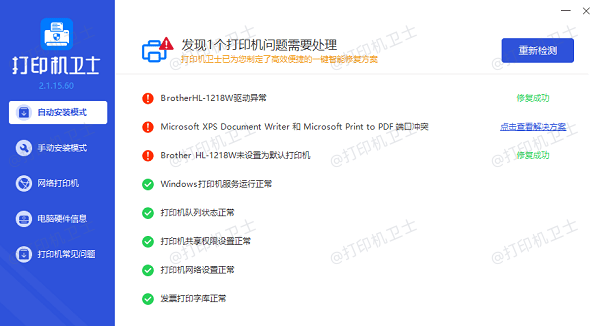
以上就是佳能打印机不出墨如何解决,佳能打印机不出墨的解决方法,希望对你有帮助。如果有遇到打印机连接、共享、报错等问题,可以下载“打印机卫士”进行立即检测,只需要一步便可修复问题,提高大家工作和打印机使用效率。